NBA 2K23 stürzt ab, friert ein oder startet nicht unter Windows 11/10

Es gibt mehrere Gründe, warum NBA 2K23 möglicherweise nicht auf Ihrem Windows-PC gestartet wird. Einige Benutzer sagen, wenn sie versuchen, das Spiel zu starten, friert es ein und stürzt danach ab. Wenn Sie mit diesen Problemen konfrontiert sind, hilft Ihnen dieser Beitrag.
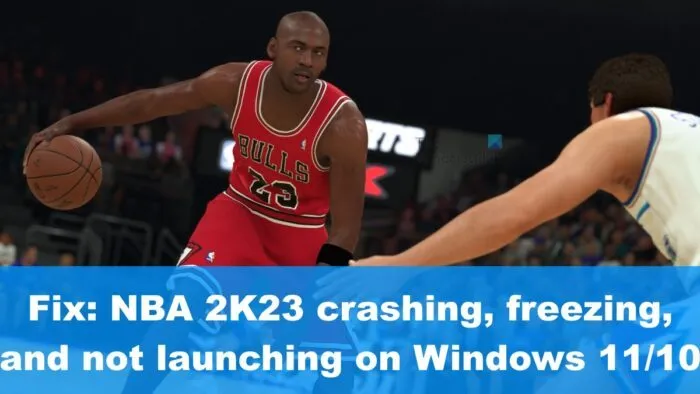
Wenn es um die Lösungen geht, nun, da gibt es einige. Beispielsweise ist das Spiel möglicherweise nicht mit Ihrer Computerhardware kompatibel. Diese Dinge passieren, wenn es um PC-Spiele geht, also ist nichts Außergewöhnliches. Kann es sein, dass dein Grafiktreiber veraltet ist? NBA 2K23 funktioniert in vielen Situationen nicht, wenn der Grafikkartentreiber nicht auf die neueste Version aktualisiert wird. Außerdem sollte man berücksichtigen, dass die Spieldateien beschädigt sind. Wenn dies der Fall ist, könnte das dazu führen, dass das Spiel unterbrochen wird, und das können wir nicht zulassen.
Absturz, Einfrieren und Nichtstarten von NBA 2K23 behoben
Wenn das NBA 2K23-Videospiel weiterhin abstürzt und einfriert oder auf Ihrem Windows-PC nicht gestartet wird, befolgen Sie die nachstehenden Lösungen, um das Problem zu beheben.
- Prüfen Sie, ob Ihr System die Anforderungen erfüllt
- Führen Sie das Spiel als Administrator aus
- Discord-Overlay deaktivieren
- Spieldateien auf Steam überprüfen
- Deaktivieren Sie einige Videoeinstellungen im Spiel
1] Überprüfen Sie, ob Ihr System die Anforderungen erfüllt
In vielen Fällen funktioniert ein Spiel nicht entsprechend, weil der Computer nicht die erforderlichen Mindestsystemanforderungen erfüllt. Wenn Sie sich nicht sicher sind, empfehlen wir Ihnen, auf der offiziellen Website des Spiels nach den Anforderungen zu suchen. Alternativ können Sie auch auf der offiziellen Seite des Spiels im Online-Shop nachsehen oder einfach die Beschreibung lesen, die dem Spiel beiliegt.
Das Spiel erfordert einen 64-Bit-Prozessor und ein Betriebssystem
- Betriebssystem: Windows 11/10 64-Bit
- Prozessor: Intel® Core™ i5-4430 @ 3 GHz/ AMD FX-8370 @ 3,4 GHz oder besser
- Speicher: 110 GB verfügbarer Speicherplatz
- Speicher: 8 GB RAM
- Grafikkarte: NVIDIA GeForce GTX 770 2 GB/ ATI® Radeon™ R9 270 2 GB oder besser
- Soundkarte: Directx 9.0c
- DirectX: Version 11
- Netzwerk: Breitbandinternetverbindung
- Zusätzlich: Dual-analoges Gamepad
2] Führen Sie das Spiel als Administrator aus
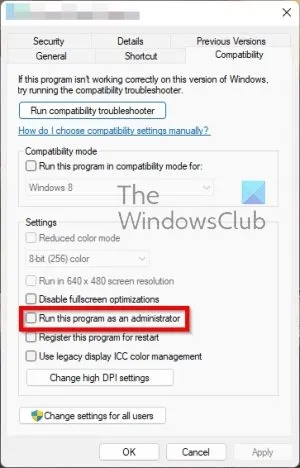
Damit einige Videospiele ordnungsgemäß ausgeführt werden können, sind spezielle Berechtigungen erforderlich, und die einzige Möglichkeit, dies zu erreichen, besteht darin, den Titel als Administrator auszuführen. Lassen Sie uns im Detail erklären, wie Sie diese Aufgabe erfüllen.
- Klicken Sie mit der rechten Maustaste auf die NBA 2K23-Verknüpfung.
- Wählen Sie danach Eigenschaften aus dem Kontextmenü.
- Klicken Sie im Eigenschaftenfenster von NBA 2K23 auf Kompatibilität.
- Als nächstes müssen Sie das Kontrollkästchen neben Dieses Programm als Administrator ausführen aktivieren.
- Klicken Sie auf Übernehmen und dann auf OK, um den Vorgang abzuschließen.
Eine andere Möglichkeit, dies zu tun, besteht darin, mit der rechten Maustaste auf die NBA 2K23-Verknüpfung zu klicken und dann über das Kontextmenü Als Administrator ausführen auszuwählen.
3] Discord-Overlay deaktivieren
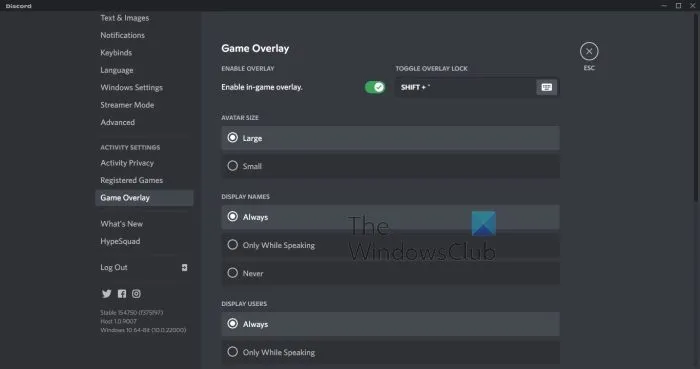
Discord ist mit einer Funktion ausgestattet, die es Benutzern ermöglicht, über ein Overlay auf ihre Spiele zuzugreifen, um die Verwendung zu vereinfachen. Im Laufe der Jahre haben sich Leute darüber beschwert, dass diese Funktion manchmal mit bestimmten Spielen kollidiert, und daher ist die beste Wahl, das Discord Overlay zu deaktivieren.
Schauen wir uns an, wie Sie dies auf die einfachste Weise erreichen können.
- Öffnen Sie zunächst die Discord-App.
- Klicken Sie in der linken unteren Ecke auf das Symbol Einstellungen.
- Scrollen Sie danach nach unten zu Game Overlay und wählen Sie es aus.
- Sie sollten jetzt die Schaltfläche Overlay im Spiel aktivieren sehen.
- Fahren Sie fort und schalten Sie es um, um es auszuschalten.
Öffnen Sie schließlich NBA 2K23 erneut, um zu sehen, ob das Problem weiterhin besteht. Wenn alles nach Plan läuft, sollte es in Zukunft reibungslos laufen.
4] Spieldateien auf Steam überprüfen
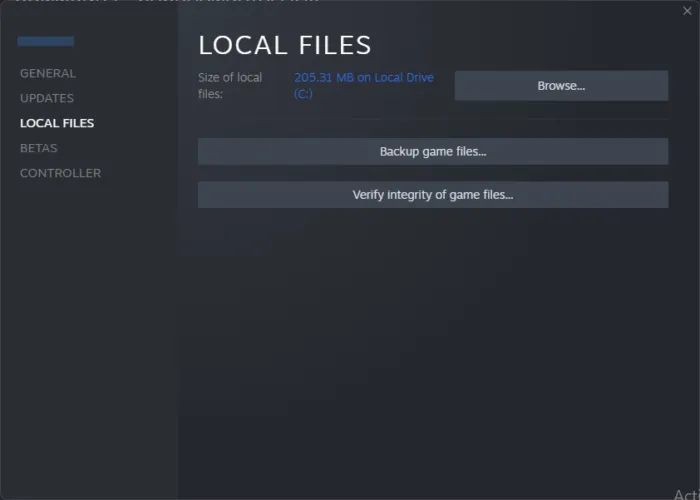
Wenn Sie NBA 2K23 auf Steam spielen, können Sie die Integrität der Spieldateien überprüfen, um festzustellen, ob eine Behebung alle Probleme lösen würde.
- Öffnen Sie den Steam-Client auf Ihrem Computer.
- Suchen Sie im Menübereich auf der linken Seite der App nach NBA 2K23.
- Klicken Sie sofort mit der rechten Maustaste darauf.
- Danach klicken Sie bitte auf Eigenschaften.
- Wenn ein neues Fenster erscheint, wählen Sie Lokale Dateien.
- Klicken Sie auf Integrität der Spieldatei überprüfen.
Warten Sie schließlich einfach, bis die Verarbeitung abgeschlossen ist, und versuchen Sie dann, das Spiel erneut zu spielen, um festzustellen, ob das Problem nicht mehr besteht.
5] Deaktivieren Sie einige Videoeinstellungen im Spiel
Wenn Ihre Computerhardware nicht vollständig dem Standard entspricht, kann dies die Leistung des Spiels beeinträchtigen. Die beste Option ist hier, einige Einstellungen abzuschwächen, um die Leistung zu steigern.
- Starten Sie in NBA 2K23.
- Suchen Sie das Menü Funktionen und wählen Sie es aus.
- Klicken Sie dort auf Videoeinstellungen.
- Festlegen, wie niedrig Sie Ihre Grafikeinstellungen festlegen möchten.
- Ändern Sie als Nächstes den Fenstertyp in Windowed.
- Wenden Sie die Einstellungen an, wenn Sie fertig sind.
- Sobald Sie fertig sind, können Sie die Windows-Taste + Eingabetaste drücken, um die Anzeigeausgabe zu erhöhen.
Versuchen Sie schließlich, das Spiel erneut zu spielen, um zu sehen, ob alle Probleme behoben wurden.
LESEN: Korrigieren Sie den NBA 2K23-Fehlercode 727e66ac auf die richtige Weise
Warum friert mein NBA 2K23 ständig ein?
Gründe, warum NBA 2K23 mehrere Gründe haben könnte. Möglicherweise ist die Hardware beispielsweise nicht kompatibel oder die Spieldateien wurden beschädigt. Außerdem besteht die Möglichkeit, dass Visual C++ Redistributable fehlt und ersetzt werden muss.
Warum lädt mein 2K23 nicht?
Es kann mehrere Gründe geben, warum NBA 2K23 nicht auf Ihren Computer geladen wird. Von einer beschädigten Spieledatei bis hin zu Grafikkarteneinstellungen kann alles für diesen Fehler verantwortlich sein. Unabhängig davon, ob Sie Windows 11 oder Windows 10 verwenden, können Sie diese oben genannten Lösungen durchgehen, um das Problem zu beheben.



Schreibe einen Kommentar